與 macOS 提供簡單的切換使用者方式並因此輕鬆使用多個Apple ID不同,iOS 和 iPadOS 沒有這樣的功能。因此,如果您出於工作、個人目的或任何其他原因擁有多個 Apple ID,並且想知道如何在 iPhone 和 iPad 上切換它們,請不要擔心。以下是如何在不遺失資料的情況下在 iPhone 上切換 Apple ID。
如何在 iPhone 和 iPad 上更改 Apple ID
在 iPhone 或 iPad 上切換 Apple ID 很簡單。以下是操作方法。
前往「設定」>「您的姓名」>「退出」。
在 iPhone 上退出 Apple ID
輸入您的 Apple ID 密碼並點擊「關閉」。然後,選擇您想要在 iPhone 上保留的資料並點擊「退出」。
關閉 Apple ID 並在 iPhone 上登出登入
退出後,返回「設定」並點選「Apple 帳號」。依照螢幕上的指示使用您想要的 Apple ID 登入。
在 iPhone 上使用另一個 Apple ID 登入
這基本上就是在 iPhone 上切換 Apple ID 所需要做的所有事情。如果您使用的是 iPad,則流程基本上相同,因此您只需按照上面提到的步驟在 iPad 上更改您的 Apple ID 即可。
當我切換 Apple ID 時我的資料會發生什麼?
如果您在切換 Apple ID 時擔心您的數據,那麼您需要了解以下資訊。首先,當您退出 Apple ID 時,您可以選擇在 iPhone 上保留以下資料的副本:
聯絡方式
日曆
健康數據
鑰匙圈資訊
Safari 數據
股票數據
另一方面,如果您擔心 iPhone 上的照片和視頻,如果您使用iCloud 照片,那麼所有這些數據都會備份到 iCloud 。但是,這意味著當您切換 Apple ID 時,已移至iCloud以節省 iPhone 儲存空間的照片將從您的 iPhone 中刪除。它們仍可在 iCloud 以及使用原始 Apple ID 登入的任何其他裝置上使用。
這就是您在 iPhone 或 iPad 上切換 Apple ID 所需了解的全部內容。確保將照片備份到 iCloud 照片、Google 照片或類似的雲端儲存服務,以確保不會意外遺失任何資料。